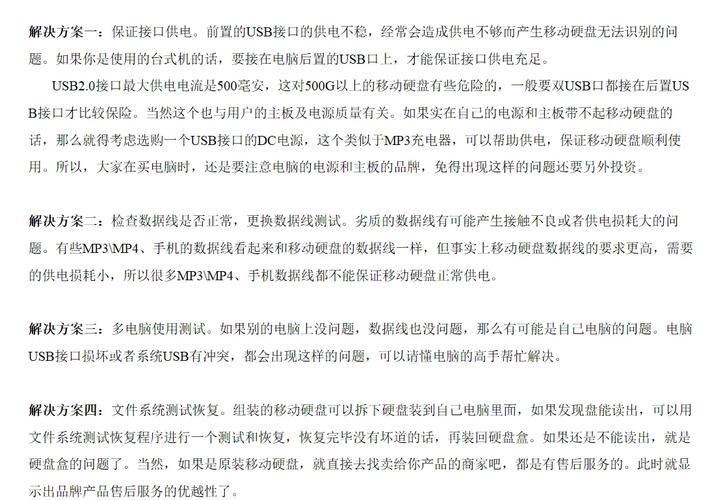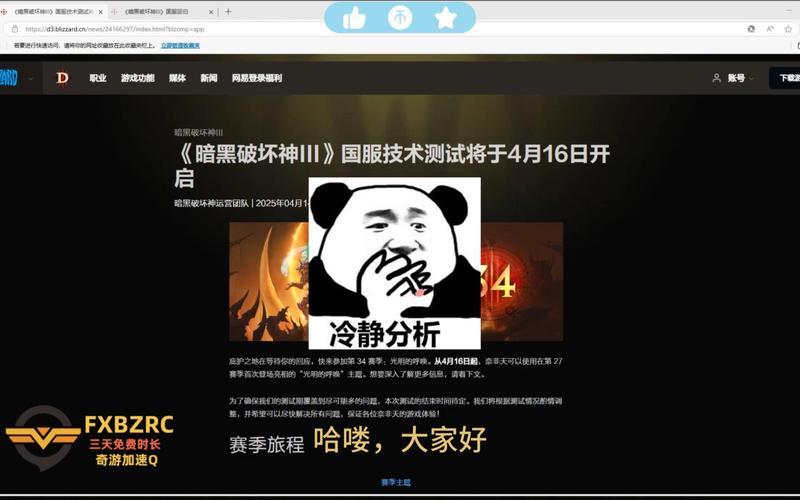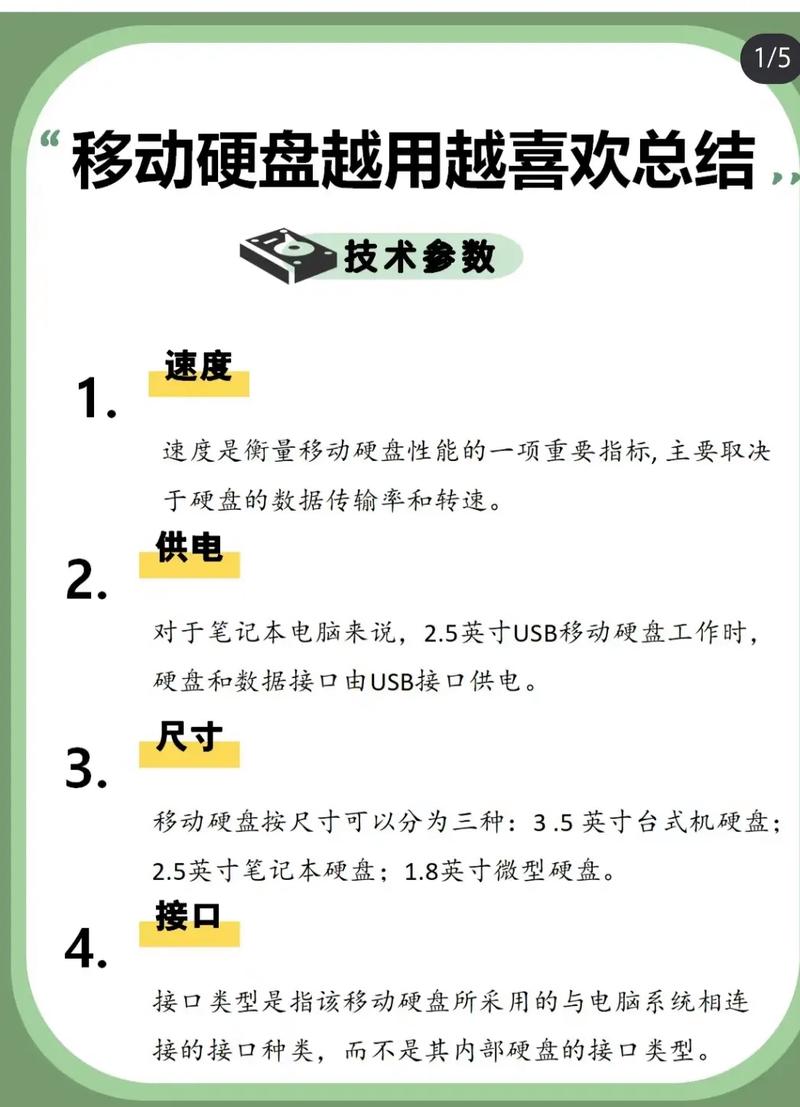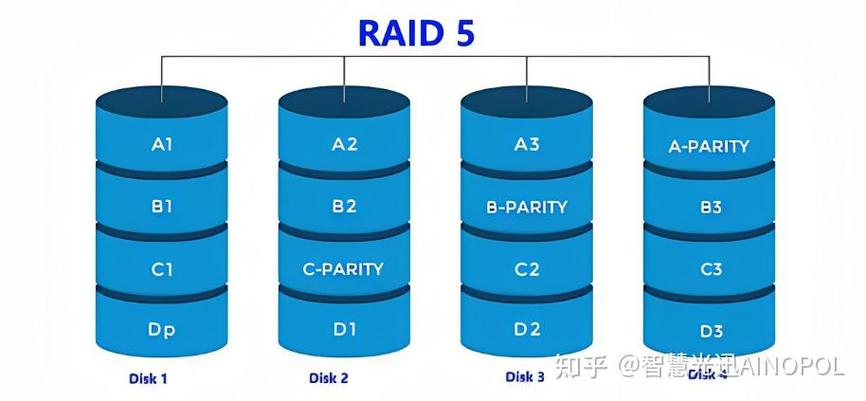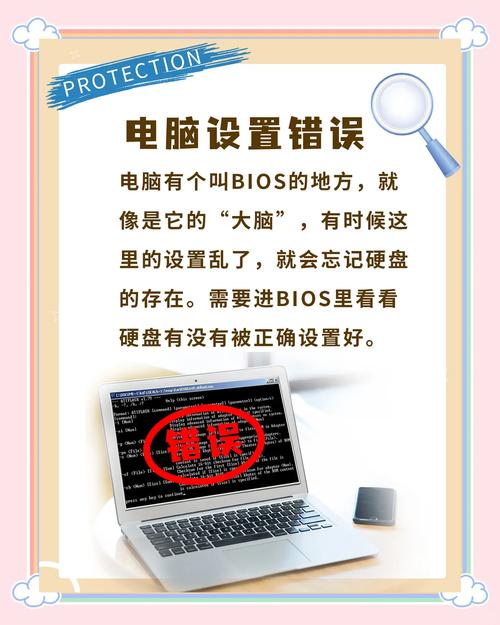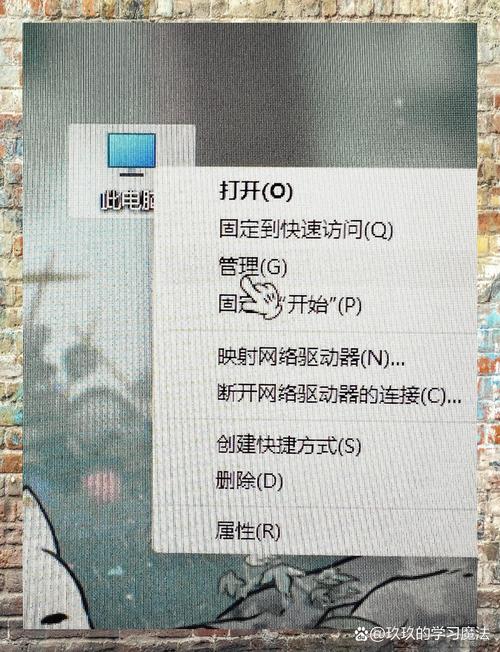不少电脑用户在使用SSD与HDD双硬盘组合时,常常遇到卡顿的问题,这给他们的使用感受带来了不便,甚至可能影响到工作和娱乐的进行。接下来,我们将对造成卡顿现象的原因以及相应的解决方法进行深入探讨。
硬件兼容性

硬件兼容性问题常常是导致双硬盘运行不畅的根源。当不同品牌、型号的固态硬盘(SSD)与机械硬盘(HDD)组合使用时,由于数据传输协议和接口标准的不同,很可能会出现不兼容的情况。例如,某些老旧的主板对新型的SSD支持不佳,一旦与HDD同时连接,就容易出现卡顿现象。此外,硬盘的电源供应也是关键因素,若电源功率不够,两个硬盘同时运行时可能会出现供电不稳定,进而引发卡顿。

处理硬件兼容难题,得先查阅主板手册,弄清楚它对双硬盘是否兼容。若主板不匹配,或许得考虑升级。此外,还需检查电源的功率,保证它能为双硬盘提供稳定的电力。若问题出在硬盘自身兼容性不佳,考虑更换其中一块硬盘也是一个可行的选择。
硬盘分区设置
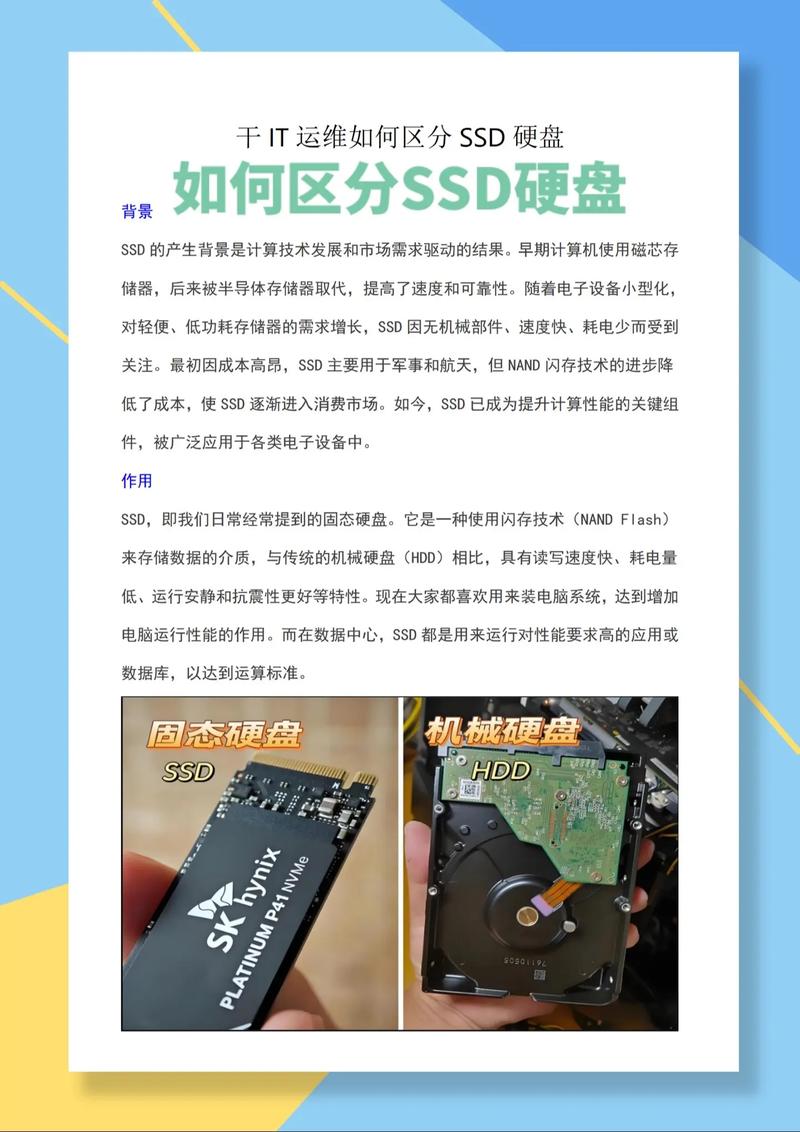
硬盘的分区若设置不当,同样可能引起系统运行缓慢。过多的分区会使系统在搜索与读写数据时耗费更多时间。部分用户为了便于管理,将固态硬盘和机械硬盘都细分为众多小分区,这样做会延长系统的寻道时间,减少数据读写速度。此外,分区格式也会对性能产生影响,例如,FAT32格式在处理大文件时存在限制,可能导致系统卡顿。
为了提升分区布局,应减少设立过多的小分区。可以将固态硬盘分割为一至两个主要分区,以此安装操作系统及常用应用程序。针对现有的分区,可通过分区管理工具实现合并与调整。此外,统一采用NTFS格式进行分区,以增强数据的读写效率。
驱动程序问题

硬盘驱动程序对性能至关重要。若驱动程序过时或损坏,数据传输将出现异常,进而引起电脑卡顿。尤其是固态硬盘(SSD),若驱动未及时更新,其高速读写优势将无法体现。此外,电脑系统升级后,也可能与旧驱动程序不匹配,导致卡顿。
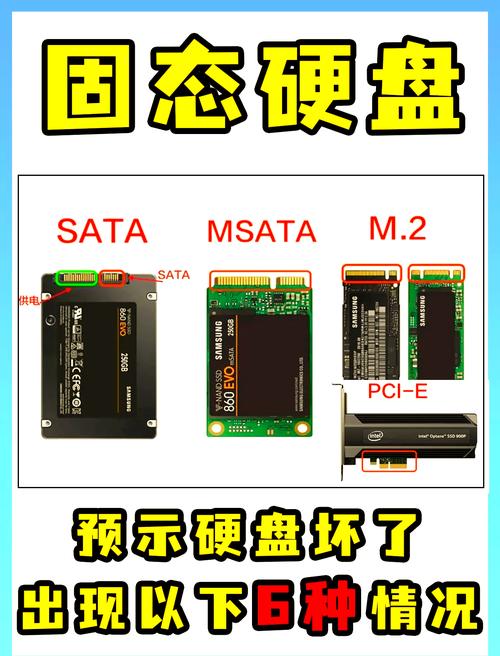
处理驱动程序故障,需定期访问硬盘制造商的官网,下载并更新最新的驱动程序。此外,还可借助驱动管理工具,实现自动检测和更新。若更新后问题仍未解决,可尝试先卸载现有驱动,再重新进行安装。
系统资源占用
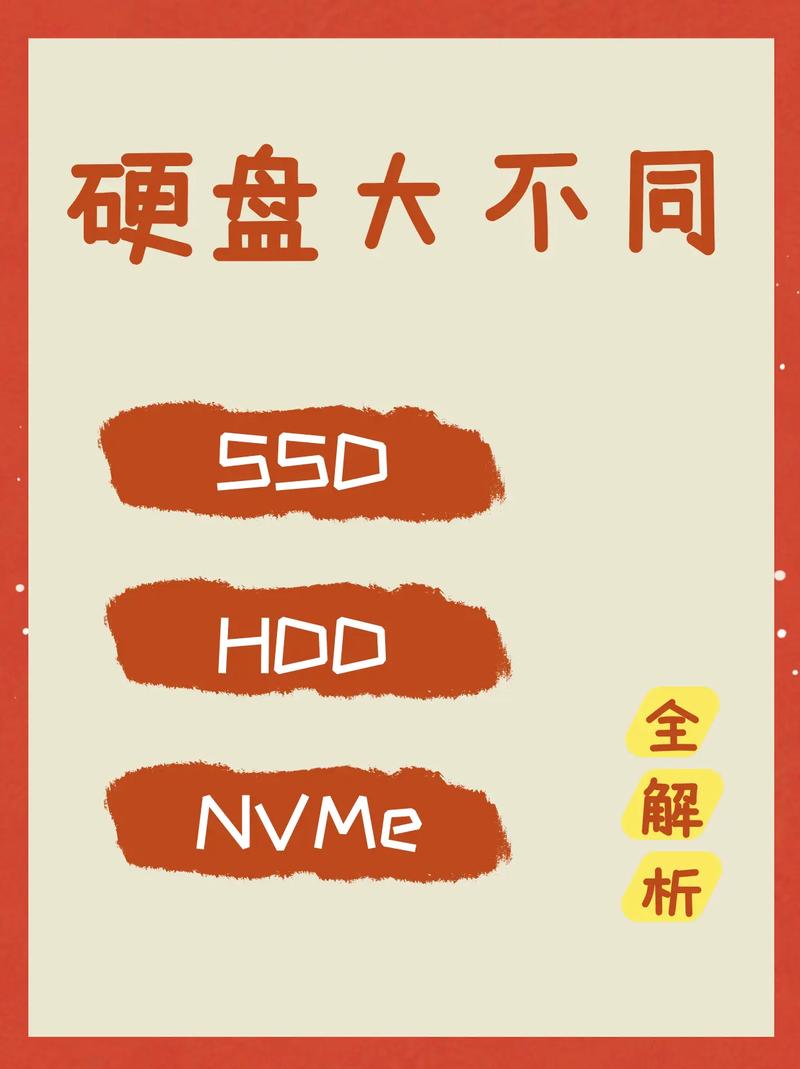
双硬盘出现卡顿现象,系统资源占用过高往往是主要原因。当同时运行多个大型程序,CPU和内存资源会被大量消耗,进而影响到硬盘的读写速度。举例来说,若同时开启多个视频编辑软件、游戏以及办公软件,系统将难以应对,导致双硬盘运行时出现卡顿。此外,后台运行的大量程序也会占用系统资源,使得硬盘读写变得不流畅。
为了解决系统资源被过多占用的问题,我们可以采取关闭那些非必要的程序和自动启动的项目这一措施。我们可以通过任务管理器来识别出那些资源消耗过大的程序,并逐一关闭它们。此外,增加内存条也能有效提升系统的内存大小,从而使系统在同时运行多个程序时更加顺畅。
硬盘碎片整理

长时间使用硬盘后,会出现众多碎片化的文件,这些文件散布在硬盘的各个角落,延长了磁头寻找数据的时间,进而引发系统卡顿。尽管固态硬盘不遭遇传统意义上的碎片化问题,但若文件存储过于分散,同样会对其读写速度产生不利影响。
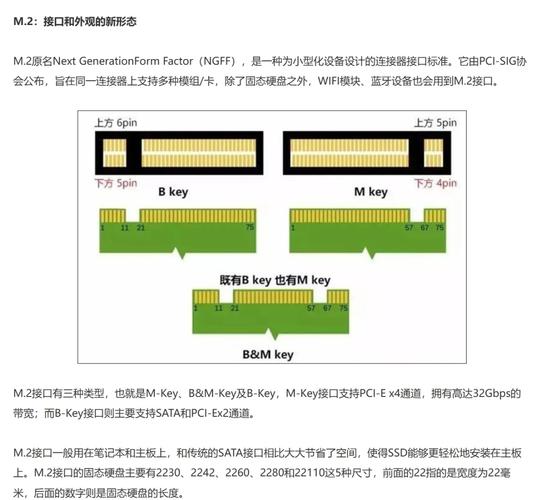
对于硬盘驱动器,进行定期的碎片整理能够增强数据的读写效率。我们可以利用系统内置的磁盘碎片整理功能,依据硬盘的实际使用状况来设定整理周期。至于固态硬盘,尽管不像机械硬盘那样需要频繁的碎片整理,但进行适当的优化处理也是必要的,例如运用SSD优化软件,对文件存放进行整理。
病毒和恶意软件
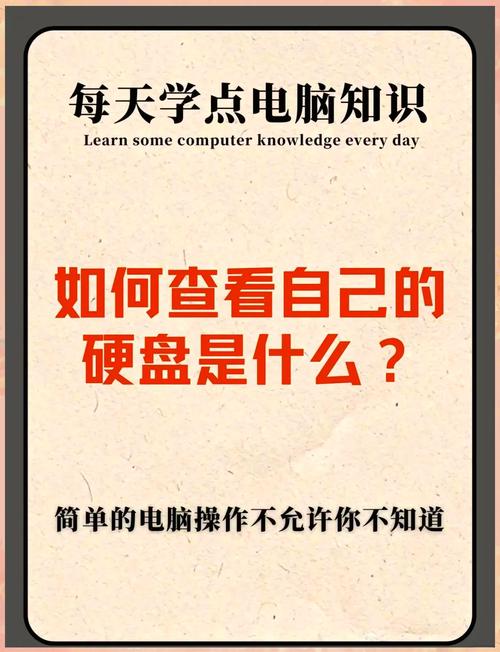
病毒与恶意软件对双硬盘性能造成重大影响。它们在后台秘密窃取数据,耗费系统资源,甚至可能对硬盘实施恶意读写,引发运行不畅。部分病毒还会大量复制自身文件,占据硬盘空间,使得系统难以正常运行。
确保电脑安装了有效的防病毒软件是抵御病毒和恶意程序的重要手段。我们需要定期对电脑进行彻底检查,以便及早发现并消除病毒和恶意程序。此外,还要提高网络使用安全意识,不要轻易下载来源不明的软件和文件,以免遭受病毒侵害。

遇到双硬盘使用时出现的卡顿现象,您是如何克服的?请您点赞、转发这篇文章,并在评论区留下您的宝贵意见。